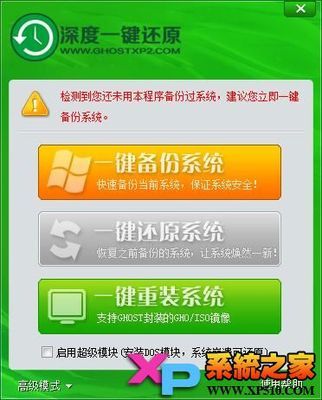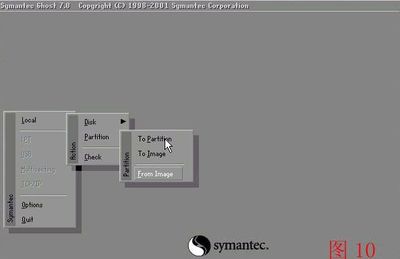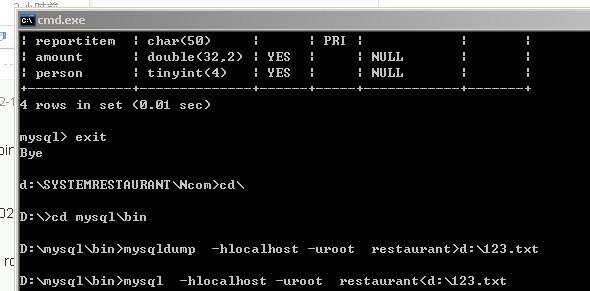华为荣耀7拍照效果怎么样?回顾此前荣耀7的发布会,官方也花费了不少时间来讲述荣耀7的拍摄功能和体验。下面爱华网小编就给大家带来华为荣耀7拍照评测,此次的评测内容便是探讨荣耀7的拍摄功能和成像表现。感兴趣的朋友们可以过来看看!
镜头方面,荣耀7将后置摄像头像素提升到了2000万像素,采用索尼IMX230传感器。此外,荣耀7还采用独立ISP和PDAF相位检测,前者能快速处理高像素照片,而后者则能缩短荣耀7的对焦时间。荣耀7的后置摄像头还配备蓝宝石玻璃镜面,能有效地防止镜头刮花。
相机界面和功能
相信大家对荣耀7镜头参数都有着一定的了解,下面我们来看看荣耀7的拍照界面和拍照功能。
荣耀7的拍摄界面也采用了扁平化的设计,主界面取景时支持实时的曝光补偿调节。此外,拍摄主界面默认设置了流光快门、美肤、拍照、录像和美食拍摄功能,左右滑动便可以进行选择。此外,荣耀7也支持实时的滤镜取景。
除了上述常用五种拍摄功能,在相机的设置界面也可能选择体验更多的拍摄功能。而比较有诚意的是荣耀7也加入了类似单反B门操作的慢快门拍摄功能,其中包括流光快门和超级夜景的拍摄。类似单反B门操作,就是在这两个拍摄功能下,用户只用点击拍摄,而此过程会有实时的成像效果预览,当你觉得图片满意时再次点击快门即可。
除了丰富的拍摄功能外,荣耀7还加入了丰富的拍摄交互方式。比如,声控拍照、定时拍照、笑脸抓拍和熄屏快拍等。
成像样张解析
荣耀7在拍摄功能和交互方面均提供了不错的体验环境,整体来说可玩性还是比较高。接下来我们来看看荣耀7的成像表现。
从上面三张样张可以看出,荣耀7成像样张的画面非常饱满而且富有层次感,拍摄的效果与真实场景存在一定差异,但是非常讨好眼球。这可能是荣耀7的智像3.0图想处理引擎所处理的结果。
上面这张样张拍摄于早上9点左右,当时的阳光只打到汽车前面,墙两边处的光线相对较弱。样张的整体亮度还算可以,墙两边处的曝光也充足,前面也没有过曝。但是远景的天空却已经过曝。
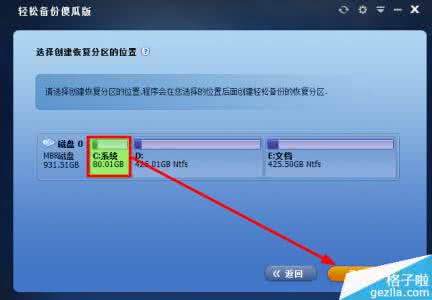
上面两张是微距拍摄的样张,荣耀7的对焦和成像速度都很快,拍摄过程中能明显感受到荣耀7对焦和成像的顺畅感。此外,从样张中也可以看到,荣耀7在微距方面的色彩和景深效果都达到了不错的水平。
上面两张图片,均拍摄于傍晚,当时的光线比较暗,也少有复杂的光源。荣耀7的成像能较好地还原当时的场景,画面亮度控制也比较恰当,但是不足的是噪点还是有点明显。和光线充足的场景一样,弱光场景下荣耀7的成像表现也达到了不错的水平。
美食模式 拍摄样张
大概了解荣耀7的基础成像素质后,我们来看看荣耀7其它拍摄功能的实际表现。上面的样张是通过荣耀7的美食模式拍摄而成。而通过对比发现,荣耀7在美食模式拍摄的照片会更加鲜艳,效果非常明显。
超级夜景 超级夜景拍摄样张
超级夜景 拍摄样张
上面两张样张便是过荣耀7超级夜景功能拍摄而成,由于超级夜景的原理是快慢门的拍摄,所以进行超级夜景拍摄时建议手机使用固定支架。从样张的效果来看成,超级夜景确切提升了荣耀7弱光时拍摄质量。样张两面的纯净度非常高,而且并没有明显的噪点存在。
丝水绢流 拍摄样张
此样张是通过荣耀7的流光快门拍摄而成,很好地记录了喷泉的痕迹。和超级夜景的拍摄一样,只要选择对应的功能固定手机一键拍摄便可,比较容易上手。下面再放上几张,小编得用荣耀7相关慢快门功能所拍摄的照片。
总结
经过上述对荣耀7拍摄功能简述和样张分析,相信大家对荣耀7的拍摄体验都已经心中有数。总的来说,荣耀7的拍摄功能还是比较丰富的,而且类似单反B们操作的慢快门加入,可以让更多用户轻松拍摄出绚丽夜景和有趣的光绘照片。而成像方面的表现,荣耀7也达到了不错的水平,对焦成像速度都很快,成像色彩有着不错的表现。
以上就是爱华网小编带来的华为荣耀7拍照效果评测,感谢大家的阅读!
 爱华网
爱华网